NETGEAR Stora 1 To User Manual [fr]

Stora NETGEAR Manuel de l'utilisateur
NETGEAR, Inc.
350 East Plumeria Drive
San Jose, CA 95134, Etats-Unis
202-10568-01
v1.2
Janvier 2010

Manuel de l'utilisateur du Stora NETGEAR
© 2009 de NETGEAR, Inc. Tous droits réservés.
Support technique
Vous devez enregistrer votre produit sur notre site Web ou par téléphone avant de pouvoir utiliser notre service de support téléphonique. Les numéros de téléphone des centres d'assistance clientèle régionaux sont indiqués dans la carte d'informations sur le support technique et la garantie, fournie avec votre produit.
Visitez le site http://www.netgear.fr/support/ pour obtenir des mises à jour de produits et consulter le support Web.
Marques commerciales
NETGEAR, le logo NETGEAR, ReadyNAS, Stora, X-RAID, X-RAID2, FrontView, RAIDar, RAIDiator, Network Storage Processor et NSP sont des marques commerciales ou déposées de NETGEAR, Inc. Microsoft, Windows, Windows NT et Vista sont des marques déposées de Microsoft Corporation. Les autres marques et noms de produits sont des marques de commerce ou des marques déposées de leurs détenteurs respectifs.
Conditions
Afin d'améliorer sa conception, ses fonctions opérationnelles et/ou sa fiabilité, NETGEAR se réserve le droit d'apporter des modifications aux produits décrits dans ce document sans préavis.
NETGEAR décline toute responsabilité quant aux conséquences de l'utilisation des produits ou des configurations de circuits décrits ci-après.
Certificat du fabriquant/de l'importateur
Il est certifié que le Stora NETGEAR a été supprimé, conformément aux conditions du BMPT-AmtsblVfg 243/1991 et du Vfg 46/1992. L'utilisation de certains équipements (émetteurs d'essai, par exemple), conformément à la législation, peut cependant être soumise à certaines restrictions. Voir les remarques du mode d'emploi.
Le bureau fédéral américain d'homologation en matière d'équipements de télécommunications a reçu notification de la mise sur le marché de cet équipement, avec autorisation de tester la conformité de cette série aux réglementations en vigueur.
Bestätigung des Herstellers/Importeurs
Es wird hiermit bestätigt, daß dasStora NETGEAR gemäß der im BMPT-AmtsblVfg 243/1991 und Vfg 46/1992 aufgeführten Bestimmungen entstört ist. Das vorschriftsmäßige Betreiben einiger Geräte (z.B. Testsender) kann jedoch gewissen Beschränkungen unterliegen. Lesen Sie dazu bitte die Anmerkungen in der Betriebsanleitung.
Das Bundesamt für Zulassungen in der Telekommunikation wurde davon unterrichtet, daß dieses Gerät auf den Markt gebracht wurde und es ist berechtigt, die Serie auf die Erfüllung der Vorschriften hin zu überprüfen.
Déclaration du Voluntary Control Council for Interference (VCCI)
Cet équipement entre dans la Classe A (utilisation commerciale uniquement) et il est conforme aux normes définies par le VCCI pour l'équipement de traitement de données et les machines de bureau électroniques, afin d'empêcher les interférences radio dans de telles zones résidentielles. S'il est utilisé près d'une radio ou d'un téléviseur, il peut causer des interférences radio. Lisez les instructions pour savoir comment manipuler correctement cet appareil.
ii
Version 1.2, Janvier 2010
|
Sommaire |
A propos de ce manuel |
|
Conventions et formats ....................................................................................................... |
i |
Historique de révision ........................................................................................................ |
ii |
Mise en route |
|
A propos du système Stora ............................................................................................ |
1-2 |
Comparaison entre les fonctions Standard et Premium ........................................... |
1-3 |
Types de fichiers ............................................................................................................. |
1-4 |
Présentation du matériel Stora ....................................................................................... |
1-6 |
Panneau avant ......................................................................................................... |
1-6 |
Disques et baies de disque ...................................................................................... |
1-7 |
Panneau arrière ....................................................................................................... |
1-8 |
Descriptions des voyants et des connecteurs .......................................................... |
1-9 |
Configuration initiale ..................................................................................................... |
1-11 |
Vérification du contenu de la boîte ......................................................................... |
1-11 |
Raccordement du système Stora à votre réseau ................................................... |
1-12 |
Configurez l'unité Stora .......................................................................................... |
1-13 |
Installation d'un disque ................................................................................................. |
1-24 |
Remplacement d'un disque défaillant .................................................................... |
1-25 |
Installation des applications de bureau ........................................................................ |
1-28 |
Accès au système Stora ............................................................................................... |
1-33 |
Réseau local (LAN) ................................................................................................ |
1-33 |
Agent Stora ............................................................................................................ |
1-33 |
Lecteurs mappés .................................................................................................... |
1-33 |
Accès à distance .................................................................................................... |
1-34 |
Réinitialisation du système Stora .................................................................................. |
1-35 |
Documentation et assistance technique ....................................................................... |
1-36 |
Agent Stora |
|
Utilisation de l'agent Stora .............................................................................................. |
2-1 |
Démarrage de l'agent Stora ..................................................................................... |
2-2 |
Options du menu de l'agent Stora ............................................................................ |
2-2 |
|
|
Sommaire |
i |
v1.2, Janvier 2010

Manuel de l'utilisateur du Stora NETGEAR
Application Stora |
|
Démarrage de l'application Stora ................................................................................... |
3-1 |
Connexion à l'application Stora ................................................................................ |
3-2 |
Page d'accueil de l'application Stora ........................................................................ |
3-4 |
Media Library (Gérer mes fichiers) ................................................................................. |
3-6 |
Accès à la section Media Library (Gérer mes fichiers) ............................................. |
3-6 |
Media Sources (Mes dossiers) ................................................................................. |
3-8 |
Utilisation de la section Media Sources (Mes dossiers) ......................................... |
3-13 |
Options d'un dossier .............................................................................................. |
3-17 |
Albums (Voir les sélections) ......................................................................................... |
3-23 |
Utilisation des sélections ........................................................................................ |
3-24 |
Utilisation des fichiers ............................................................................................ |
3-31 |
Utilisation des images ............................................................................................ |
3-36 |
Configuration des contacts ..................................................................................... |
3-38 |
Médias sociaux ...................................................................................................... |
3-39 |
Préférences .................................................................................................................. |
3-44 |
Affichage de la page Preferences (Préférences) ................................................... |
3-44 |
User Preferences (Préférences de l'utilisateur) ..................................................... |
3-45 |
Server Preferences (Administration du serveur (pour utilisateurs avancés)) ......... |
3-48 |
Administration (Gestion des utilisateurs et du serveur) .......................................... |
3-56 |
Stora Desktop Mirror |
|
Présentation de Desktop Mirror ...................................................................................... |
4-2 |
Démarrage de Desktop Mirror .................................................................................. |
4-2 |
Configuration initiale ................................................................................................. |
4-3 |
Menu File (Fichier) .......................................................................................................... |
4-7 |
Ajout de dossiers à la sauvegarde ........................................................................... |
4-7 |
Retrait de dossiers d'une sauvegarde ...................................................................... |
4-9 |
Quitter .................................................................................................................... |
4-10 |
Afficher le menu ............................................................................................................ |
4-11 |
Affichage du rapport ............................................................................................... |
4-11 |
Menu Tools (Outils) ....................................................................................................... |
4-12 |
Sauvegardes manuelles ......................................................................................... |
4-12 |
Restauration de tous les dossiers sauvegardés .................................................... |
4-14 |
Modification des paramètres de compte ................................................................ |
4-15 |
Menu Help (Aide) .......................................................................................................... |
4-19 |
Index |
|
|
|
Sommaire |
ii |
v1.2, Janvier 2010

A propos de ce manuel
Le Manuel de l'utilisateur du Stora NETGEAR® explique comment configurer et dépanner une unité Stora. Il s'adresse aux lecteurs possédant une connaissance intermédiaire de l'informatique et des réseaux.
Conventions et formats
Les conventions, formats et portée de ce manuel sont détaillés dans les paragraphes ci-dessous :
Conventions typographiques. Ce manuel utilise les conventions typographiques suivantes :
Italique |
Mise en évidence, livres, CD, noms de fichiers et de serveurs, extensions |
|
|
Gras |
Entrée utilisateur, adresses IP, texte de l'interface |
|
|
Fixe |
Invites de commande, texte CLI, code |
italique |
Liens URL |
|
|
Formats. Ce manuel utilise les formats suivants pour mettre en évidence les messages spéciaux :
Remarque : ce signe sert à mettre en évidence des informations importantes ou d'intérêt particulier.
Conseil : ce signe sert à mettre en évidence une procédure qui permet d'économiser du temps ou des ressources.
Avertissement : ce signe avertit des risques de défaillance ou de dommages causés à l'équipement.
Danger : ce signe de sécurité met en garde contre des risques de blessures corporelles ou de mort.
A propos de ce manuel |
i |
Version 1.2, Janvier 2010

Manuel de l'utilisateur du Stora NETGEAR
Historique de révision
Numéro de |
Version |
Date de |
Description |
|
référence |
Numéro |
publication |
||
|
||||
|
|
|
|
|
202-10568-01 |
1.2 |
Janvier 2010 |
Mises à jour des fonctionnalités. |
|
202-10568-01 |
1.1 |
Novembre 2009 |
Mises à jour mineures. |
|
202-10568-01 |
1.0 |
Septembre 2009 |
Première édition. |
|
|
|
|
|
ii |
A propos de ce manuel |
Version 1.2, Janvier 2010

Chapitre 1
Mise en route
Ce chapitre présente le système Stora NETGEAR. Il traite des caractéristiques physiques de l'unité et des procédures de configuration initiales à suivre.
Le chapitre aborde les sujets suivants :
•« A propos du système Stora »
•« Types de fichiers »
•« Présentation du matériel Stora »
•« Configuration initiale »
•« Installation d'un disque »
•« Installation des applications de bureau »
•« Accès au système Stora »
•« Réinitialisation du système Stora »
•« Documentation et assistance technique »
1-1
Version 1.2, Janvier 2010

Manuel de l'utilisateur du Stora NETGEAR
A propos du système Stora
Le système Stora NETGEAR est un serveur domestique stable hautement sécurisé qui vous permet de recueillir, stocker, partager et utiliser vos fichiers multimédia, notamment des photos personnelles, de la musique, des vidéos et des documents. Rien de plus simple que de faire glisser des fichiers multimédia dans Stora, les cataloguer dans des dossiers et les partager en créant des sélections.
Stora est compatible avec un grand choix de plates-formes et vous permet d'accéder à vos fichiers par le biais de lecteurs multimédia numériques installés sur votre réseau domestique, ou encore par le Web à partir de n'importe quel ordinateur. Vous pouvez même charger, télécharger et afficher vos fichiers sur un téléphone mobile. En outre, il est possible de configurer Stora pour qu'il sauvegarde automatiquement vos données afin d'éviter d'en perdre.
Stockage
Stora vous permet de stocker en toute sécurité tous vos médias numériques au sein d'un même endroit et de charger des fichiers localement à partir d'un ordinateur du réseau domestique. Vous pouvez sauvegarder le contenu de n'importe quel PC ou Mac présent sur votre réseau domestique sur le système Stora. Le logiciel Desktop Mirror sauvegarde automatiquement les dossiers sélectionnés à intervalle régulier. Le contenu sauvegardé est toujours disponible, même si l'ordinateur est éteint. Consultez la section Chapitre 2, « Agent Stora » pour plus d'informations.
Gestion
Vous pouvez organiser vos médias numériques dans des dossiers « Notre espace commun » partagés ou des dossiers « Mon espace personnel » privés. Après avoir chargé un fichier, vous pouvez y ajouter une description et des mots clés. Par la suite, vous pourrez rechercher les fichiers correspondant à cette description ou ces mots clés. Consultez la section Chapitre 3, « Application Stora » pour plus d'informations.
Partage
Vous pouvez créer des sélections pour partager vos médias numériques avec votre famille sur votre réseau domestique et vos amis sur Internet. Vous pouvez même publier un contenu donné sur Internet, sans affecter la sécurité de vos médias privés. Par exemple, vous pouvez placer les dernières photos de votre bébé dans une sélection partagée et en informer vos amis et votre famille par e-mail ou via Facebook. Consultez la section « Utilisation des sélections » à la page 3-24 pour plus d'informations.
1-2 |
Mise en route |
Version 1.2, Janvier 2010

Manuel de l'utilisateur du Stora NETGEAR
Visualisation
Vous pouvez visionner des médias numériques sur des ordinateurs et des lecteurs multimédia de votre réseau domestique. Le serveur multimédia intégré au système Stora est compatible avec un grand choix de lecteurs multimédia prenant en charge les normes UPnP-AV, DLNA ou Windows Media Connect. Vous pouvez ainsi visualiser des photos via NETGEAR EVA2000 et EVA9000 (9150), ainsi qu'une station Xbox 360 ou PS3 dans votre salon, tout en écoutant de la musique par le biais du système d'écoute en réseau de votre pièce familiale.
Imprimer
Branchez une imprimante USB au système Stora, puis partagez l'imprimante avec tous les ordinateurs de votre réseau domestique.
Comparaison entre les fonctions Standard et Premium
Les fonctions Premium enrichissent les capacités du système Stora et sont proposées sous licence. Vous avez la possibilité de mettre à niveau votre abonnement au cours de l'installation ou n'importe quand après.
Le tableau ci-dessous présente les fonctions des services Standard et Premium.
Pour mettre à niveau votre abonnement avant que votre période d'essai gratuite de 30 jours n'expire, consultez la section « Abonnement Premium » à la page 3-3. Pour effectuer la mise à niveau une fois que la période d'essai a expiré, consultez la section « Stora Premium Subscription (Souscription à Stora Premium) » à la page 3-61.
Tableau 1-1. Comparaison entre les fonctions Standard et Premium
Fonctions de Stora |
Standard |
Premium |
|
|
|
Comptes utilisateur |
3 |
illimité |
|
|
|
Accès aux dossiers FamilyLibrary (Notre espace commun) et MyLibrary (Mon |
x |
x |
espace personnel) et partage de ces dossiers |
|
|
|
|
|
Sélections Stora - Accès local et à distance |
3 |
illimité |
|
|
|
Section Media Library (Gérer mes fichiers) de Stora - Accès à distance |
3 |
illimité |
|
|
|
Préférences Stora - Accès à distance |
3 |
illimité |
|
|
|
Accès à distance au bureau Stora, ainsi qu'aux applications Web et aux dossiers |
3 |
illimité |
|
|
|
Accès mobile et prise en charge des périphériques mobiles |
|
x |
|
|
|
Intégration et prise en charge de Facebook |
|
x |
|
|
|
Intégration et prise en charge de Flickr |
|
x |
|
|
|
Intégration et prise en charge des flux RSS |
|
x |
|
|
|
Intégration de FTPS |
|
x |
|
|
|
Affichage de murs de photos CoolIris |
|
x |
|
|
|
Accès aux nouvelles fonctions ajoutées au cours de votre abonnement |
|
x |
|
|
|
|
|
|
Mise en route |
|
1-3 |
Version 1.2, Janvier 2010

Manuel de l'utilisateur du Stora NETGEAR
Types de fichiers
Interne
L'application Stora utilise un lecteur interne pour fournir de hautes performances avec les types de fichiers ci-dessous.
Catégorie multimédia |
Formats pris en charge |
|
|
Image |
JPEG, GIF, PNG |
|
|
Audio |
MP3 |
|
|
Vidéo |
MPEG-4 (H.264), MOV, FLV |
|
|
Externe
L'application Stora utilise des modules d'extension de navigateur tiers (Windows Media Player et Quicktime) pour prendre en charge d'autres types de fichiers d'image, audio et vidéo. En outre, selon les paramètres de votre navigateur, Stora peut stocker d'autres types de fichiers en tant que documents qu'il est possible de télécharger ou d'ouvrir à l'aide de lecteurs tiers.
Pour connaître la liste des types de fichiers pris en charge, consultez les caractéristiques des modules d'extension de navigateur installés sur votre ordinateur.
Lecteurs multimédia
Le serveur multimédia intégré au système Stora est compatible avec un grand choix de lecteurs multimédia sur votre réseau domestique. Le lecteur multimédia doit prendre en charge les normes UPnP-AV (Universal Plug and Play - Audio Visual), DLNA (Digital Living Network Alliance) ou Windows Media Connect.
Les lecteurs multimédia incluent notamment les consoles de jeux (Xbox 360 et PS3), les cadres photo numériques, les clients iTunes, les télévisions IP, les systèmes d'écoute en réseau (Sonos) et les lecteurs vidéo numériques (Roku, Digital Entertainer NETGEAR, DLink DSM).
Consultez la section « Partage avec des lecteurs multimédia » à la page 3-39 pour plus d'informations.
1-4 |
Mise en route |
Version 1.2, Janvier 2010

Manuel de l'utilisateur du Stora NETGEAR
iTunes
Un client iTunes sur le réseau peut accéder à de la musique stockée sur le système Stora. Les fichiers audio doivent figurer dans des dossiers ou des sélections configurées pour un partage avec des adaptateurs multimédia numériques ou des lecteurs multimédia. Les fichiers audio se trouvent dans le dossier SHARED > Stora:iTunes.
Consultez la section « iTunes » à la page 3-42 pour plus d'informations.
Périphériques mobiles
Un abonnement au service Premium vous permet d'accéder à votre système Stora via tout un choix de périphériques mobiles.
Les périphériques mobiles accédant à Stora sur Internet sont automatiquement redirigés vers une interface mobile. En retour, Stora optimise automatiquement l'interface mobile pour le périphérique.
Selon le périphérique, les utilisateurs mobiles peuvent effectuer les actions suivantes :
•Parcourir les sélections
•Parcourir les dossiers de Media Library (Gérer mes fichiers)
•Créer des dossiers dans Media Library (Gérer mes fichiers)
•Charger un fichier d'un périphérique mobile vers un dossier de Media Library (Gérer mes fichiers)
•Télécharger un fichier d'une sélection ou d'un dossier vers le périphérique mobile
Après avoir configuré le système Stora, vous pouvez y accéder à partir d'un périphérique mobile en visitant la page http://www.myStora.com/mobile.
Périphériques pris en charge :
•iPhone
•Téléphones Blackberry
•Téléphones mobiles Windows
Mise en route |
1-5 |
Version 1.2, Janvier 2010

Manuel de l'utilisateur du Stora NETGEAR
Présentation du matériel Stora
Cette section présente les composants matériels du système Stora, notamment les écrans, les ports, les boutons et les baies de lecteur.
Panneau avant
Le panneau avant élégant du système Stora indique le statut (actif ou inactif) du système. Vous pouvez facilement le retirer pour accéder aux disques et baies de disque situés derrière.
1.Grille de ventilation
2.Voyant d'état de l'alimentation
3.Voyants d'état des disques 1 et 2
4.Port USB
1. Grille de ventilation
2. Voyant d'état de l'alimentation
3. Voyants des disques 1 et 2
4. Port USB
Figure 1-1 Panneau avant Stora
1-6 |
Mise en route |
Version 1.2, Janvier 2010

Manuel de l'utilisateur du Stora NETGEAR
Disques et baies de disque
A l'intérieur de l'unité, derrière le panneau avant, se trouvent deux baies hébergeant deux disques SATA. Pour installer et retirer ces disques, il suffit d'appuyer sur les loquets de blocage situés sur le panneau arrière.
1.Baie du disque 1
2.Baie du disque 2
3.Insertion ou retrait des disques
1. Baie du disque 1
2. Baie du disque 2
3. Insertion ou retrait d'un disque
Figure 1-2 Baies de disque Stora
Remarque : les disques peuvent être de différentes marques, à condition qu'ils soient de même taille.
Mise en route |
1-7 |
Version 1.2, Janvier 2010

Manuel de l'utilisateur du Stora NETGEAR
Panneau arrière
A l'arrière du système Stora se trouvent un interrupteur d'alimentation, une prise pour le cordon d'alimentation, un port Gigabit Ethernet, un bouton de réinitialisation et deux loquets de blocage des disques (un par disque).
1.Loquets de blocage des disques
2.Numéros de série pour PC et pour MAC
3.Bouton d'alimentation (On/Off)
4.Prise pour le cordon d'alimentation
5.Port Ethernet
6.Bouton de réinitialisation
4. Prise du cordon 5. Port Ethernet d'alimentation
1. Défaillance Loquets de blocage
2.Numéros de série
3.Bouton d'alimentation
6.Bouton de réinitialisation
Figure 1-3 Panneau arrière Stora
1-8 |
Mise en route |
Version 1.2, Janvier 2010

Manuel de l'utilisateur du Stora NETGEAR
Descriptions des voyants et des connecteurs
Le tableau suivant indique le rôle de chaque composant du système :
Élément |
Activité |
Description |
|
|
|
Bouton |
Bouton poussoir |
Allumer le système Stora : appuyez une fois. |
d'alimentation |
au dos de l'unité |
Eteindre le système Stora : pour éteindre correctement le |
|
pour la mise |
système Stora, appuyez sur le bouton d'alimentation pendant |
|
hors tension/ |
environ 5 secondes. Le voyant bleu sur le panneau avant |
|
sous tension |
clignote avant de s'éteindre. Si l'unité est bloquée, appuyez |
|
|
sur le bouton d'alimentation et maintenez-le enfoncé pour |
|
|
forcer l'arrêt. |
|
|
REMARQUE : pour réduire sa consommation d'énergie, |
|
|
l'unité Stora passe automatiquement en mode de |
|
|
ralentissement lorsqu'elle reste inactive pendant 12 minutes. |
|
|
|
Voyant d'état |
Voyant situé à |
Bleu continu : l'unité est sous tension. |
d'alimentation |
l'avant de l'unité |
Bleu clignotant : l'unité Stora est en cours de démarrage ou |
|
|
d'arrêt. |
|
|
Eteint : le système est éteint. |
Voyants |
Voyants d'état |
Allumé : disque installé. |
Disque 1 : haut |
des disques 1 |
Vert continu : le lecteur fonctionne normalement. |
Disque 2 : bas |
et 2 situés à |
Vert clignotant : l'unité Stora est en cours de démarrage ou |
|
l'avant de l'unité |
d'arrêt. Indique aussi une activité, telle que la copie de données. |
|
|
Orange continu : le disque ne fonctionne pas normalement. |
|
|
Conseils de dépannage - essayez les solutions suivantes : |
|
|
• Vérifiez que les câbles sont correctement branchés et que |
|
|
l'unité est sous tension. |
|
|
• Retirez le disque, puis remettez-le en place. |
|
|
• Eteignez l'unité Stora, puis rallumez-la pour redémarrer le |
|
|
système. |
|
|
Eteint : aucun disque n'est installé. |
|
|
|
Mise en route |
1-9 |
Version 1.2, Janvier 2010

Manuel de l'utilisateur du Stora NETGEAR
Élément |
Activité |
Description |
|
|
|
Port USB |
Raccordement |
Permet de connecter une imprimante et un lecteur USB. |
|
d'un |
Aucun voyant n'est associé au port USB. |
|
périphérique |
|
|
externe au port |
|
|
USB |
|
|
|
|
Port Ethernet |
Raccordement |
Voyants de connexion Ethernet à l'arrière : |
|
d'un câble |
Orange continu : connexion de 10/100 mégas. |
|
Ethernet dans |
Vert continu : connexion d'1 Giga. |
|
un port situé à |
Vert ou orange clignotant : connexion/activité. |
|
l'arrière de l'unité |
|
|
|
|
Prise du |
Raccordement |
Permet de brancher le système Stora. |
cordon |
du cordon |
Aucun voyant n'est associé à la prise du cordon |
d'alimentation |
d'alimentation |
d'alimentation. |
|
dans la prise |
|
|
située à l'arrière |
|
|
de l'unité |
|
Bouton |
|
En maintenant le bouton Réinitialiser pendant 30 secondes, |
Réinitialiser |
|
toutes les configurations de l'unité seront effacées. |
|
|
Cependant, le contenu sur le disque dur ne disparaitra pas. |
|
|
L'utilisateur doit reconfigurer l'unité puisque toutes les |
|
|
informations auront été supprimées. |
1-10 |
Mise en route |
Version 1.2, Janvier 2010
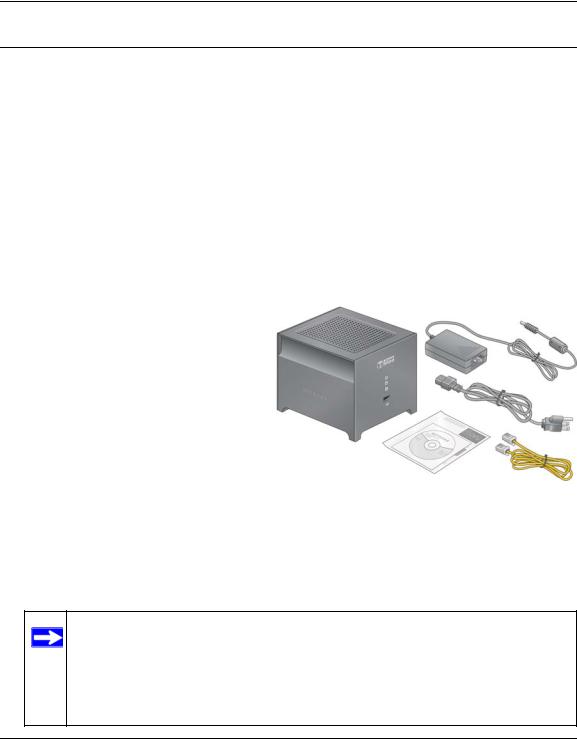
Manuel de l'utilisateur du Stora NETGEAR
Configuration initiale
Le système Stora NETGEAR est compatible avec les ordinateurs Macintosh et PC et est livré avec tout ce dont vous avez besoin pour le connecter à votre réseau. Une copie électronique du manuel d'installation guide se trouve également sur le CD du produit, ainsi que sur le site Web de NETGEAR à l'adresse http://netgear.fr.
Pour configurer l'unité Stora, suivez les procédures ci-dessous :
1.« Vérification du contenu de la boîte » à la page 1-11
2.« Raccordement du système Stora à votre réseau » à la page 1-12
3.« Configurez l'unité Stora » à la page 1-13
Vérification du contenu de la boîte
1.Déballez l'unité et vérifiez le contenu de la boîte.
Avant de débuter l'installation, déballez l'unité et vérifiez le contenu de la boîte pour vous assurer qu'il ne manque rien :
•Unité Stora
•Câble électrique
•Câble Ethernet
•Guide d'installation
• CD du Stora, comprenant : |
Figure 1-4 Contenu de la boîte |
•Applications logicielles Stora
•Informations sur la garantie
•Assistance clientèle internationale
Remarque : si vous avez acheté une unité Stora équipée d'un seul disque et souhaitez en ajouter un second pour assurer des fonctions de redondance, NETGEAR vous recommande d'installer votre unité Stora, de la raccorder à votre réseau et de valider son installation avant d'ajouter le second disque. Pour obtenir les instructions d'installation, consultez la section « Installation d'un disque » à la page 1-24.
Mise en route |
1-11 |
Version 1.2, Janvier 2010
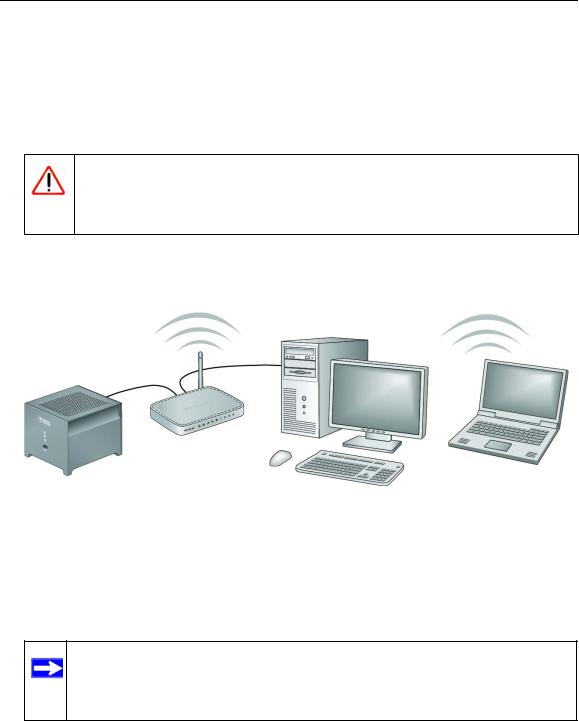
Manuel de l'utilisateur du Stora NETGEAR
Raccordement du système Stora à votre réseau
L'installation initiale prend environ 20 minutes.
1.Raccordez le câble Ethernet et le cordon d'alimentation.
Branchez une extrémité du câble Ethernet fourni à votre routeur (ou box) et l'autre à l'arrière de l'unité Stora. Branchez une extrémité de l'adaptateur au secteur et l'autre extrémité à l'unité.
Avertissement : assurez-vous que la ventilation est adéquate. Placez l'unité dans un endroit sûr, afin de minimiser les risques de chute. Ne posez aucun objet sur l'unité Stora et ne placez aucun liquide dessus ni à proximité. Les grilles de ventilation se trouvent sur le dessus de l'unité.
Une fois le raccordement de l'unité Stora terminé, votre réseau devrait ressembler à celui de l'illustration ci-dessous.
Figure 1-5 Raccordement de l'unité Stora à votre réseau
2.Mettez l'unité Stora sous tension.
Appuie sur le bouton On situé sur le panneau arrière de l'unité. Le voyant bleu clignote pendant l'initialisation de l'unité, jusqu'à l'obtention d'une adresse IP. Ensuite, il reste allumé en continu. Lorsque vous mettez l'unité sous tension pour la première fois, les voyants des disques s'allument en orange. Une fois l'installation terminée, ils deviennent verts.
Remarque : le routeur (ou box) de votre réseau doit disposer d'un port Ethernet disponible pour brancher le Stora au routeur (ou box) à l'aide d'un câble Ethernet. Votre routeur (ou box) doit également être configuré pour attribuer automatiquement une adresse IP à vos périphériques réseau.
1-12 |
Mise en route |
Version 1.2, Janvier 2010
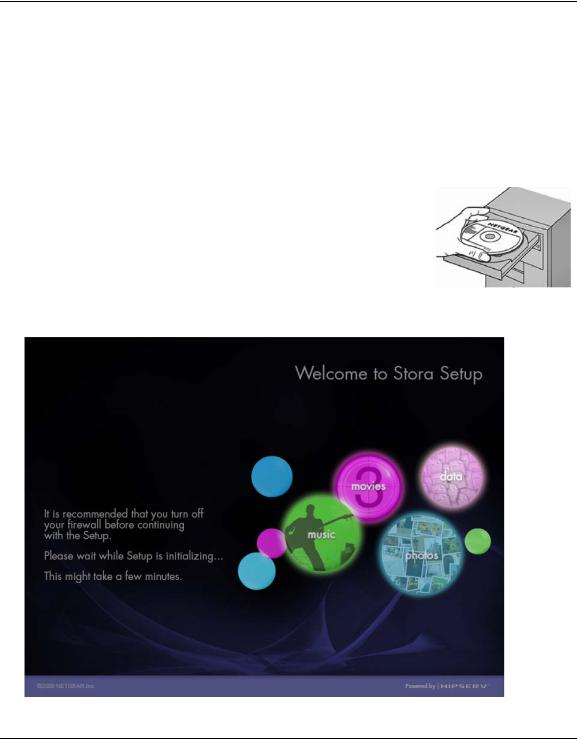
Manuel de l'utilisateur du Stora NETGEAR
Configurez l'unité Stora
Avec le CD fourni avec l'unité Stora, installez et configurez votre périphérique pour le préparer à stocker des données. A ce stade, vous pouvez également choisir un nom unique pour l'unité et lui attribuer vos propres nom d'utilisateur et mot de passe.
Pour exécuter le programme de configuration :
1.Relevez la clé du produit, que vous trouverez sur la pochette du CD et sous l'unité Stora. Vous en aurez besoin ultérieurement au cours du processus d'installation.
2.Insérez le CD dans votre ordinateur.
Patientez le temps que le programme de configuration s'initialise (2 minutes environ). L'écran « Welcome to Stora » (Bienvenue sur Stora) s'affiche.
Si le CD ne démarre pas automatiquement, rendez-vous sur Poste de travail et double-cliquez sur StoraSetup.exe pour lancer le programme de configuration.
Figure 1-6 Ecran de bienvenue sur Stora
Mise en route |
1-13 |
Version 1.2, Janvier 2010
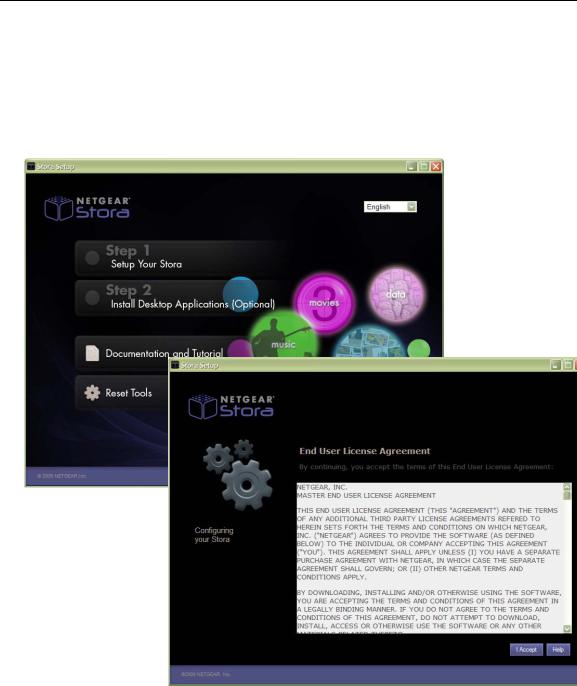
Manuel de l'utilisateur du Stora NETGEAR
3.Configuration de l'unité Stora
a.Cliquez sur Step 1, Set Up Your Stora (Etape 1, configuration de votre Stora) pour configurer l'unité Stora afin de pouvoir y stocker des données.
L'accord de licence logicielle s'affichera alors.
b.Cochez la case I Accept (J'accepte).
Figure 1-7 Configuration de l'unité Stora et contrat de licence
1-14 |
Mise en route |
Version 1.2, Janvier 2010
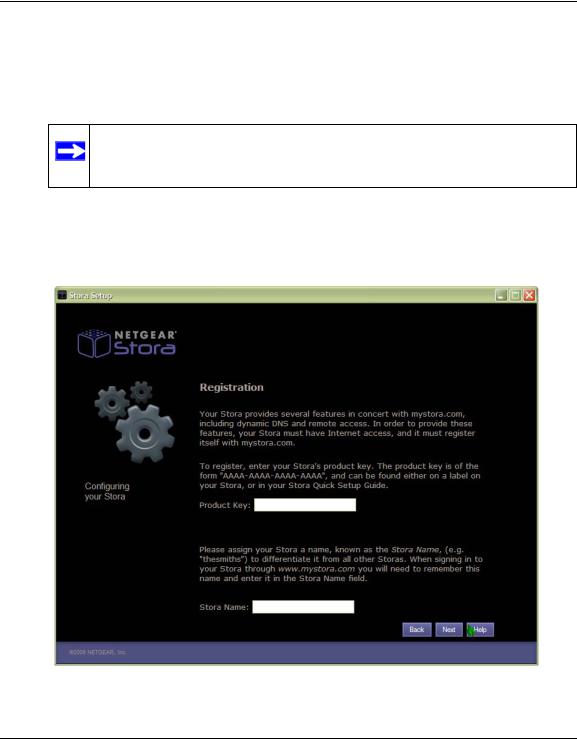
Manuel de l'utilisateur du Stora NETGEAR
4.Enregistrez l'unité Stora.
a.Product Key (Clé du produit) : saisissez la clé du produit que vous avez relevée à l'étape 1. Elle se trouve sur la pochette du CD et sous l'unité Stora.
b.Stora Name (Nom Stora) : saisissez un nom unique pour l'unité Stora.
Remarque : si ce nom a déjà été enregistré pour une unité Stora, vous ne pouvez pas l'utiliser. Cela s'apparente à choisir une adresse e-mail : il ne peut pas y avoir de doublons.
c.Cliquez sur Next (Suivant).
Votre système Stora s'enregistre alors auprès de http://mystora.com. La page change une fois le processus terminé.
Figure 1-8 Ecran Registration (Inscription)
Mise en route |
1-15 |
Version 1.2, Janvier 2010

Manuel de l'utilisateur du Stora NETGEAR
5.Créez votre compte.
a.User Name (Nom d'utilisateur) : saisissez un nom d'utilisateur. Il s'agit du nom que vous devrez utiliser pour vous connecter au système Stora. Le nom d'utilisateur est sensible à la casse.
b.Display Name (Nom affiché) : il s'agit d'un nom sensible à la casse qui s'affichera aux invités lorsqu'ils visualiseront vos photos et fichiers partagés.
c.Password (Mot de passe) : saisissez un mot de passe sensible à la casse et confirmez-le.
Remarque : veillez à mémoriser le nom Stora, votre nom d'utilisateur et votre mot de passe.
d. Cliquez sur Next (Suivant) et suivez les instructions à l'écran pour terminer l'opération.
Figure 1-9 Administration Account Creation (Création de compte administrateur)
1-16 |
Mise en route |
Version 1.2, Janvier 2010

Manuel de l'utilisateur du Stora NETGEAR
6.Configuration du routeur
a.Cet écran s'affiche en cas de problème de configuration avec votre routeur UPnP ou si votre routeur n'est pas compatible avec les normes UPnP. Ce message ne s'affiche généralement pas pour les utilisateurs qui se servent de modèles de routeurs récents.
Consultez la section « Mappage du port UPnP » à la page 1-18 pour plus d'informations.
b.Cliquez sur Next (Suivant) pour continuer.
Figure 1-10 Ecran Router Configuration (Configuration du routeur)
Mise en route |
1-17 |
Version 1.2, Janvier 2010

Manuel de l'utilisateur du Stora NETGEAR
Mappage du port UPnP
Le tableau ci-dessous indique les ports du routeur attribués par Stora.
Tableau 1-2. Mappage des ports UPnP
Actif |
Protocole |
Int. Port |
Ext. Port |
Adresse IP |
|
|
|
|
|
OUI |
TCP |
21 |
21 |
192.168.1.2 |
|
|
|
|
|
OUI |
TCP |
20 |
20 |
192.168.1.2 |
|
|
|
|
|
OUI |
TCP |
22 |
22 |
192.168.1.2 |
|
|
|
|
|
OUI |
TCP |
89 |
89 |
192.168.1.2 |
|
|
|
|
|
OUI |
TCP |
443 |
443 |
192.168.1.2 |
|
|
|
|
|
Configuration requise pour les ports entrants
-Port 80 et/ou 443 : accès externe à l'interface Web.
-Port 80 et/ou 443 : accès WebDAV.
-Port 21 : accès externe au FTP Stora (lorsque le service est activé).
Configuration requise pour les ports sortants
-Port 22 : connexion au serveur central au cours de l'installation/la réinstallation.
-Port 80 : recherche des mises à jour Stora.
-Port 443 : mises à jour des adresses IP vers le serveur central
1-18 |
Mise en route |
Version 1.2, Janvier 2010
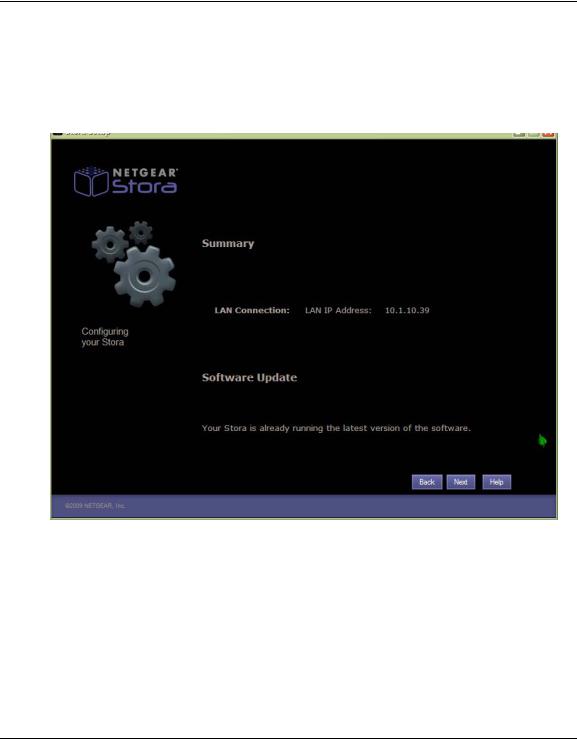
Manuel de l'utilisateur du Stora NETGEAR
7.Ecran Summary (Récapitulatif)
L'écran Summary (Récapitulatif) indique l'adresse IP que l'unité Stora utilisera. Il vérifie aussi automatiquement si des mises à jour logicielles sont sorties depuis l'expédition du CD.
a. Cliquez sur Suivant.
Figure 1-11 Ecran Summary (Récapitulatif)
Mise en route |
1-19 |
Version 1.2, Janvier 2010

Manuel de l'utilisateur du Stora NETGEAR
8.Windows Networking (Gestion de réseau de Windows)
L'écran Windows Networking (Gestion de réseau de Windows) permet de partager des fichiers ainsi qu'une imprimante connectée au système Stora.
a.Enable private access (Activer l'accès privé) : cochez cette case pour partager une imprimante avec le reste du réseau ou pouvoir parcourir vos fichiers privés à l'aide de Réseau Windows.
b.Workgroup Name (Nom du groupe de travail) : le nom par défaut est WORKGROUP. Il est nécessaire de définir le nom du groupe de travail pour autoriser l'accès à vos fichiers privés et aux imprimantes réseau raccordées au système Stora.
Figure 1-12 Ecran Windows Networking (Gestion de réseau de Windows)
1-20 |
Mise en route |
Version 1.2, Janvier 2010
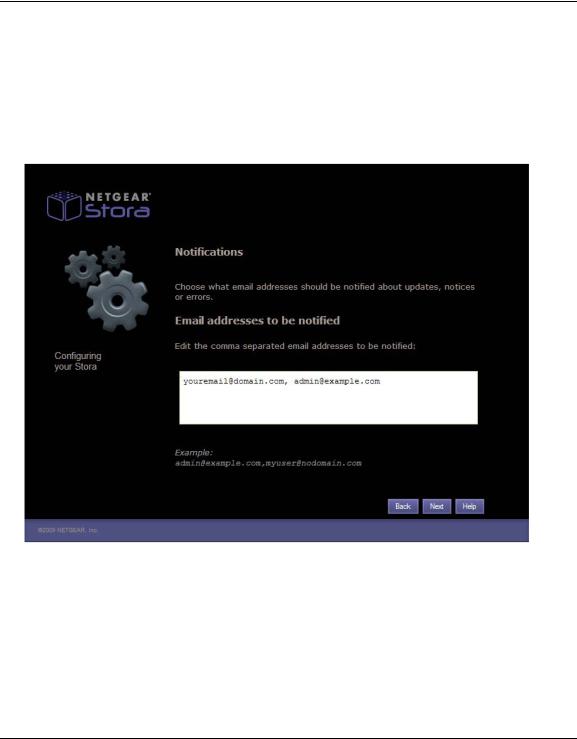
Manuel de l'utilisateur du Stora NETGEAR
9.Notifications
Vous pouvez indiquer plusieurs adresses e-mail à avertir en cas de mises à jour ou de messages concernant l'unité Stora NETGEAR. Ces messages contiendront diverses informations, notamment sur les mises à jour et les erreurs, nécessaires pour que le système continue à fonctionner correctement.
Pour ajouter plusieurs adresses e-mail, séparez les adresses par une virgule.
Figure 1-13 Ecran Notifications
Mise en route |
1-21 |
Version 1.2, Janvier 2010
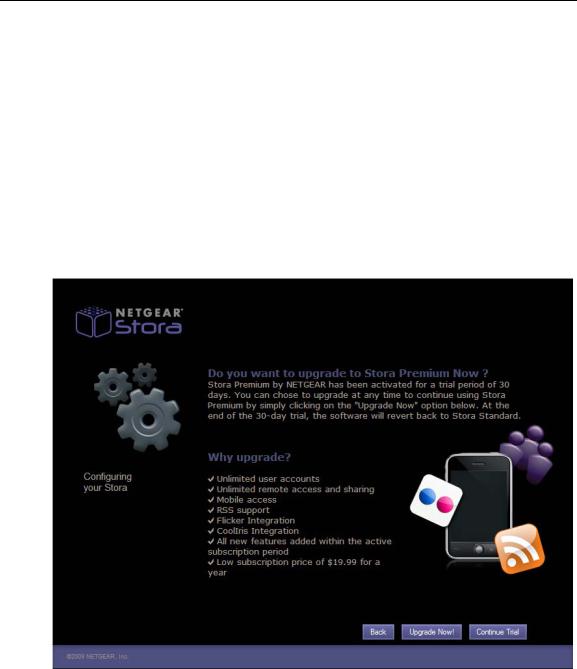
Manuel de l'utilisateur du Stora NETGEAR
10.Abonnement à Stora Premium
Au cours de l'installation, vous avez la possibilité de mettre à jour votre abonnement Stora pour bénéficier des fonctions Premium qui ne font pas partie de l'abonnement Standard.
Pour connaître la liste des fonctions Premium, consultez la section « Comparaison entre les fonctions Standard et Premium » à la page 1-3.
a.Cliquez sur Upgrade Now! (Mettre à niveau maintenant) pour passer au service Premium dès maintenant, ou
b.Cliquez sur Continue Trial (Poursuivre l'essai) pour activer la période d'essai gratuite de 30 jours proposée avec Premium. Vous pourrez toujours effectuer la mise à niveau plus tard.
c.Pour effectuer la mise à jour après expiration de la période d'essai, consultez la section
« Stora Premium Subscription (Souscription à Stora Premium) » à la page 3-61.
Figure 1-14 Option de mise à niveau vers Premium
1-22 |
Mise en route |
Version 1.2, Janvier 2010

Manuel de l'utilisateur du Stora NETGEAR
11.Configuration Wizard - Finish (Assistant de configuration - fin)
Une fois que la configuration du système Stora est terminée, l'écran Configuration Wizard (Assistant de configuration) s'affiche.
a.Cliquez sur le bouton Finish (Fin).
Lorsque l'écran de configuration s'affichera à nouveau, la case en regard de Set Up Your Stora (Configuration de votre Stora) sera cochée pour confirmer que vous avez franchi cette étape. Vous pouvez désormais quitter et utiliser le périphérique.
b.Installez ensuite les applications de bureau.
Pour en savoir plus sur l'utilisation des applications Stora, consultez la section « Installation des applications de bureau » à la page 1-28.
Figure 1-15 Fin de la configuration
Mise en route |
1-23 |
Version 1.2, Janvier 2010

Manuel de l'utilisateur du Stora NETGEAR
Installation d'un disque
Le système Stora NETGEAR est fourni avec deux baies pour disques SATA. La première correspond au disque de stockage principal, tandis que la deuxième peut être configurée en tant que sauvegarde miroir du disque principal.
Avertissement : assurez-vous que le cordon d'alimentation Stora est bien débranché avant d'ajouter ou de retirer des disques. Si le cordon est toujours branché, vos disques pourraient être endommagés. Pour éjecter un disque en toute sécurité, consultez la section « RAID » à la page 3-64.
La procédure suivante explique comment installer et configurer un disque unique. Si vous avez acheté une unité Stora équipée d'un seul disque dur et souhaitez en ajouter un second, procédez exactement de la même manière.
Pour installer un disque :
1.Débranchez le cordon d'alimentation.
2.Retirez le panneau avant pour ajouter ou retirez un disque dur. Consultez la section Figure 1-16 à la page 1-24.
3.Déverrouillez le lecteur.
Actionnez le levier à l'arrière de l'unité pour déverrouiller le disque dur. Consultez la section Figure 1-18 à la page 1-26.
4.Insérez le disque dur.
a.L'étiquette doit être tournée vers l'extérieur de l'unité.
b.Insérez le disque dans l'un des emplacements. Figure 1-16 Retrait du panneau avant
c.Verrouillez-le et fermez le panneau.
Le voyant vert situé à l'avant du Stora clignote également jusqu'à ce que le processus de montage du disque soit terminé.
Avertissement : le processus de formatage des disques durs de Stora est différent de celui d'un ordinateur. N'utilisez pas le disque dur d'un Stora sur un ordinateur et inversement, au risque de perdre vos données.
1-24 |
Mise en route |
Version 1.2, Janvier 2010
